- Ha nem tudja elindítani a Citrix Receiver-t, az otthonról végzett munka veszélybe kerülhet.
- A Citrix Receiver nem indul el problémáját az Ön által használt alkalmazások okozhatják.
- Ezután meg kell győződnie arról, hogy rendelkezik-e teljes jogosultságokkal a felhasználói fiókhoz.
- Egyéb megoldások közé tartozik a Citrix Receiver legújabb verziójának letöltése vagy visszaállítása.
A Citrix Receiver for Windows 10 számos olyan funkcióval rendelkezik, amelyek segítségével bárhonnan okosabban dolgozhat.
Ez nem jelenti azt, hogy soha nem fogja megtapasztalni a hibáit. Például lehet, hogy nincs szerencséje, amikor megpróbálja elindítani a Citrix Receivert.
Bár ezt megteheti emelt szintű engedélyek és a normál tartományi felhasználói fiókkal való bejelentkezés nélkül, az ott megjelenő alkalmazásokat és asztali számítógépeket nem tudja elindítani.
Ha azonban emelt szintű jogosultságokkal indítja el a Citrixet, majd bejelentkezik a normál tartományi felhasználói fiókkal, akkor az indítása gyerekjáték. Azok számára, akik ezt szeretnék megoldani, ez egy dolgot jelent.
A mai útmutató célja, hogy megmutassa, hogyan indíthat el könnyedén Citrix alkalmazásokat és asztali számítógépeket. Csak olvassa tovább az e tekintetben alkalmazható javítások rövid listáját.
Hogyan javíthatom ki a Citrix Receiver indítási hibáját a Windows 10 rendszerben?
1. Frissítse az alkalmazásokat
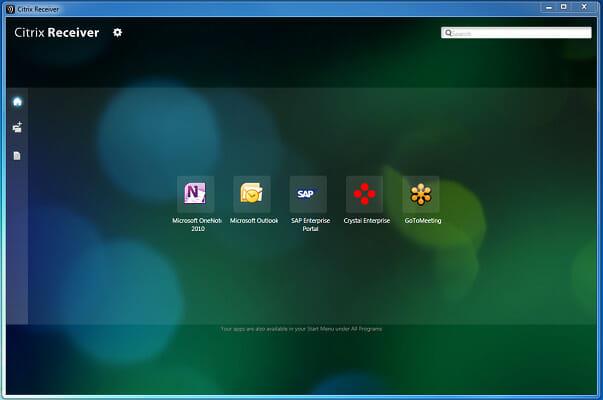
Ha egy vagy több Citrix Receiver alkalmazás nem indítható el Windows 10 rendszerben, akkor ezek frissítése az első dolog, amit meg kell tennie.
Azonnal kattintson a neve melletti legördülő menüre a menü jobb felső sarkában. Ezután kattintson az Alkalmazások frissítése lehetőségre, és ellenőrizze, hogy a probléma továbbra is fennáll-e.
2. Biztosítsa a felhasználói fiók teljes jogosultságát

Ha ismét erőfeszítés nélkül szeretné elindítani a Citrix Receivert a Windows 10 rendszerben, vegye figyelembe, hogy az ügyfélgépen a HKEY_USERSUSER_SIDSOFTWARECitrix alatti felhasználói fiókhoz teljes engedélyekre van szükség .
Ezért azt javasoljuk, hogy győződjön meg arról, hogy teljes jogosultságokkal rendelkezik a Citrix Receiverbe történő bejelentkezéshez használt felhasználói fiókhoz a rendszerleíró kulcshoz .
Ha a tartományi felhasználói fiók nem rendelkezik engedélyekkel, biztonsági mentés után törölje a Citrix Registry kulcsot . Ezután lépjen ki a Citrix Receiver programból, és indítsa vissza.
A rendszerleíróadatbázis-kulcs ismét létrejön, ezúttal az összes szükséges engedéllyel.
3. Használjon másik távmunka megoldást
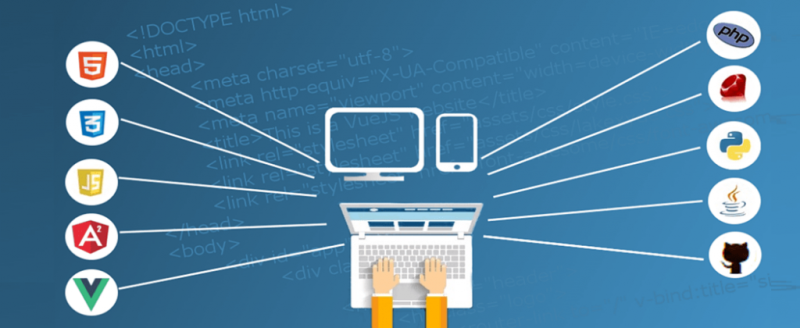
Futtasson rendszervizsgálatot a lehetséges hibák felderítéséhez

Töltse le a Restoro
PC Repair Tool eszközt

Kattintson a Vizsgálat indítása gombra a Windows-problémák kereséséhez.

Kattintson az Összes javítása lehetőségre a szabadalmaztatott technológiákkal kapcsolatos problémák megoldásához.
Futtasson számítógép-ellenőrzést a Restoro Repair Tool segítségével, hogy megtalálja a biztonsági problémákat és lassulást okozó hibákat. A vizsgálat befejezése után a javítási folyamat a sérült fájlokat friss Windows-fájlokkal és -összetevőkkel helyettesíti.
Ha a Citrix Receiver csak még több fejfájást okoz, érdemes elgondolkodnia egy másik távoli asztali megoldás kipróbálásán, amely növelheti a termelékenységet.
Pontosabban, az alábbi javasolt megoldás képes alkalmazások és asztali számítógépek eljuttatására bármely alkalmazott számára a hálózatról.
De a legjobb az egészben az, hogy egyáltalán nem bonyolult bármilyen környezetben megvalósítani, és a vállalati hálózat legnagyobb aggályát kezeli: az adatbiztonságot.
Az összes online kommunikációs csatornát megvédheti az adatszivárgástól és -lopástól a Secure Sockets Layer (SSL), a FIPS segítségével történő adattitkosítás és a kétirányú azonosítás használatával.
Az összes adatátvitelt egy központi konzolon figyelik és jelentik az informatikai vezető számára vizuálisan.
Sőt, ez a megoldás tökéletesen integrálható számos más biztonsági megoldással, mint például a SafeNet, a DualShield, az Azure MFA, a RADIUS szerver és még a Google Authenticator is.

Párhuzamok RAS
A Parallels RAS és távmunka megoldásai életmentőek lehetnek cége és alkalmazottai számára.
Ingyenes próbaverzió Látogassa meg a webhelyet
4. Töltse le az elérhető legújabb verziót
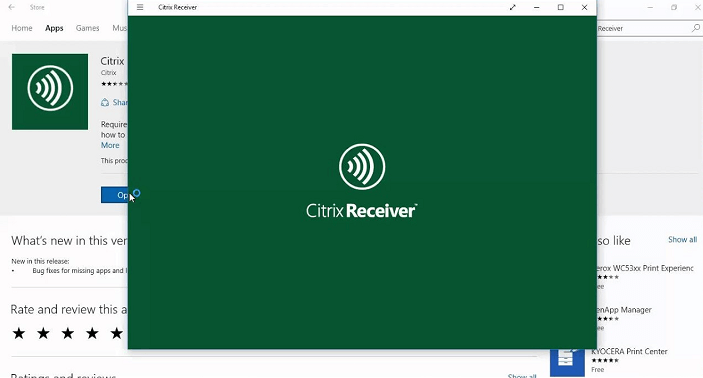
- Keresse meg a Citrix Receiver ikont a tálcán.
- Kattintson rá a jobb gombbal a Speciális beállítások kiválasztásához .
- A Névjegy részben vegye figyelembe a verziót.
- Böngészőben nyissa meg a Receiver.citrix.com webhelyet .
- Ezután kattintson a Letöltés Windows rendszerhez elemre .
- Itt meg kell adni a Citrix Workspace alkalmazás legújabb elérhető verzióját . Hasonlítsa össze a saját verzióját ezzel.
- Ha az online verzió más, töltse le legközelebb az új verziót.
Szeretne megbizonyosodni arról, hogy számítógépe naprakész? Tekintse meg ezt a hasznos útmutatót az automatikus frissítés engedélyezéséhez.
5. Reset Citrix Receiver
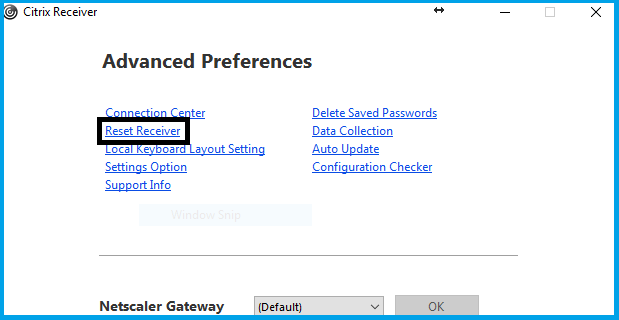
- Először kattintson a jobb gombbal a Receiver ikonra a tálcán.
- Ezután kattintson a Speciális beállítások elemre .
- Válassza a Vevő visszaállítása opciót .
- Megjelenik egy kérdés, amely megkérdezi, hogy biztosan vissza szeretné-e állítani a vevőegység alapértelmezett beállításait. Erősítse meg az Igen, reset Receiver gombra kattintva .
- Írja be a remote.ptlgateway.net parancsot .
- A Citrix Receiver újból hozzá kell adnia fiókját. Adja meg Domain felhasználónevét és jelszavát . Előfordulhat, hogy kétszer is be kell jelentkeznie.
- A hitelesítő adatok megjegyezéséhez bejelölheti a jelölőnégyzetet is.
Ha a dolgok rosszabbra fordulnak, és úgy tűnik, semmi sem működik, a Citrix Receiver alaphelyzetbe állítása segíthet. Hajtsa végre a fenti lépéseket, és most már a szokásos módon bejelentkezhet a Citrixbe.
Vegye figyelembe, hogy az alaphelyzetbe állítás nincs hatással a vevő vagy a beépülő modul telepítésére, a gépenkénti ICA zárolási beállításokra vagy a csoportházirend-objektumokra. Azonban a fiókok, az önkiszolgáló beépülő modul által szállított alkalmazások, valamint a gyorsítótárazott fájlok és a mentett jelszavak mind eltávolításra kerülnek.
A vevőtisztító segédprogrammal való eltávolítás, majd az újratelepítés szintén lehetséges megoldás. Csak próbálja ki, ha az összes többi javítás sikertelen volt.
Bár minden felhasználónak mások az elvárásai, ez az útmutató jó áttekintést nyújt arról, hogy mit tehet, ha nem tudja elindítani a Citrix Receiver programot Windows 10 rendszerben.
Van valami ötleted vagy tipped a Citrix Receiver megfelelő működéséhez? Írjon megjegyzést alább, és ossza meg velünk gondolatait.
 Még mindig problémái vannak? Javítsa ki őket ezzel az eszközzel:
Még mindig problémái vannak? Javítsa ki őket ezzel az eszközzel:
- Töltse le ezt a kiváló minősítésű PC-javító eszközt a TrustPilot.com webhelyről (a letöltés ezen az oldalon kezdődik).
- Kattintson a Vizsgálat indítása gombra, hogy megkeresse azokat a Windows-problémákat, amelyek számítógépes problémákat okozhatnak.
- Kattintson az Összes javítása elemre a szabadalmaztatott technológiákkal kapcsolatos problémák megoldásához (Exkluzív kedvezmény olvasóink számára).
A Restorót ebben a hónapban 540 432 olvasó töltötte le.

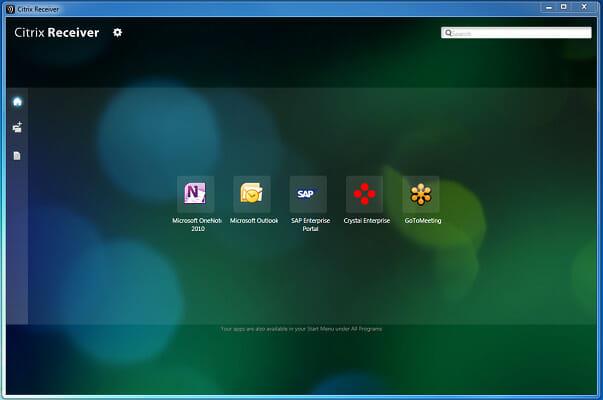

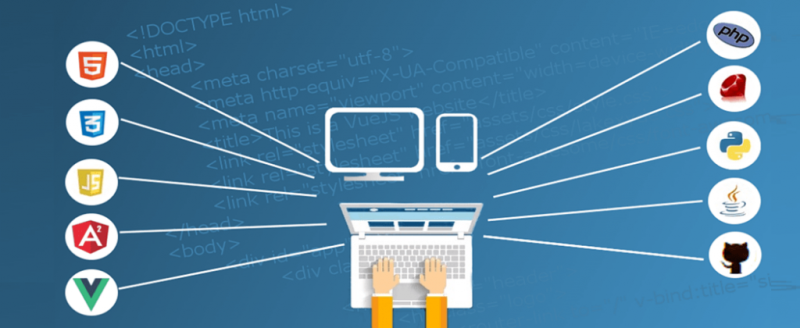




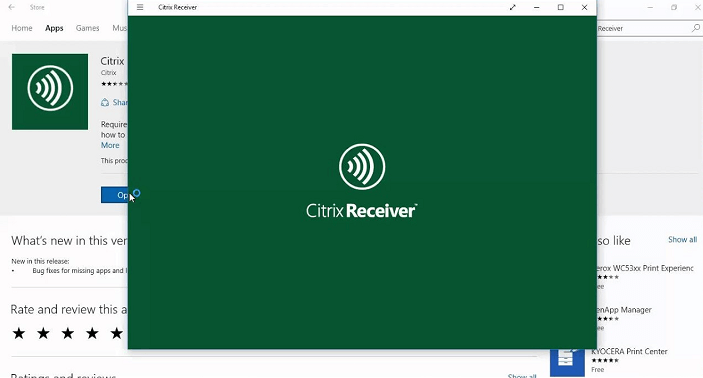
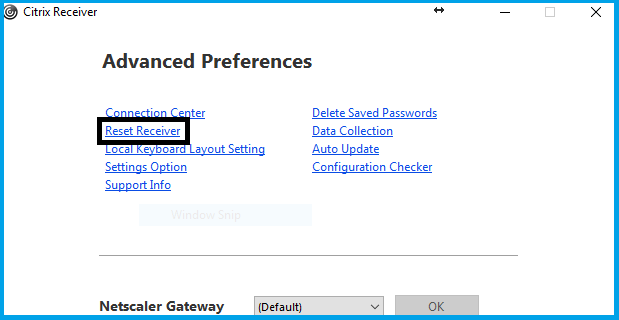
 Még mindig problémái vannak? Javítsa ki őket ezzel az eszközzel:
Még mindig problémái vannak? Javítsa ki őket ezzel az eszközzel:






![Feltételes formázás egy másik cella alapján [Google Táblázatok] Feltételes formázás egy másik cella alapján [Google Táblázatok]](https://blog.webtech360.com/resources3/images10/image-235-1009001311315.jpg)
